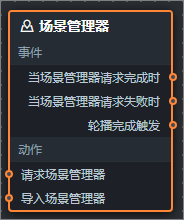本文介绍场景管理器的图表样式和各配置项的含义。
图表样式
场景管理器是3D地球的子组件,支持独立的样式、数据和交互配置,能够使用数据定义镜头位置,通过移动和缩放的动效展示球体的不同位置。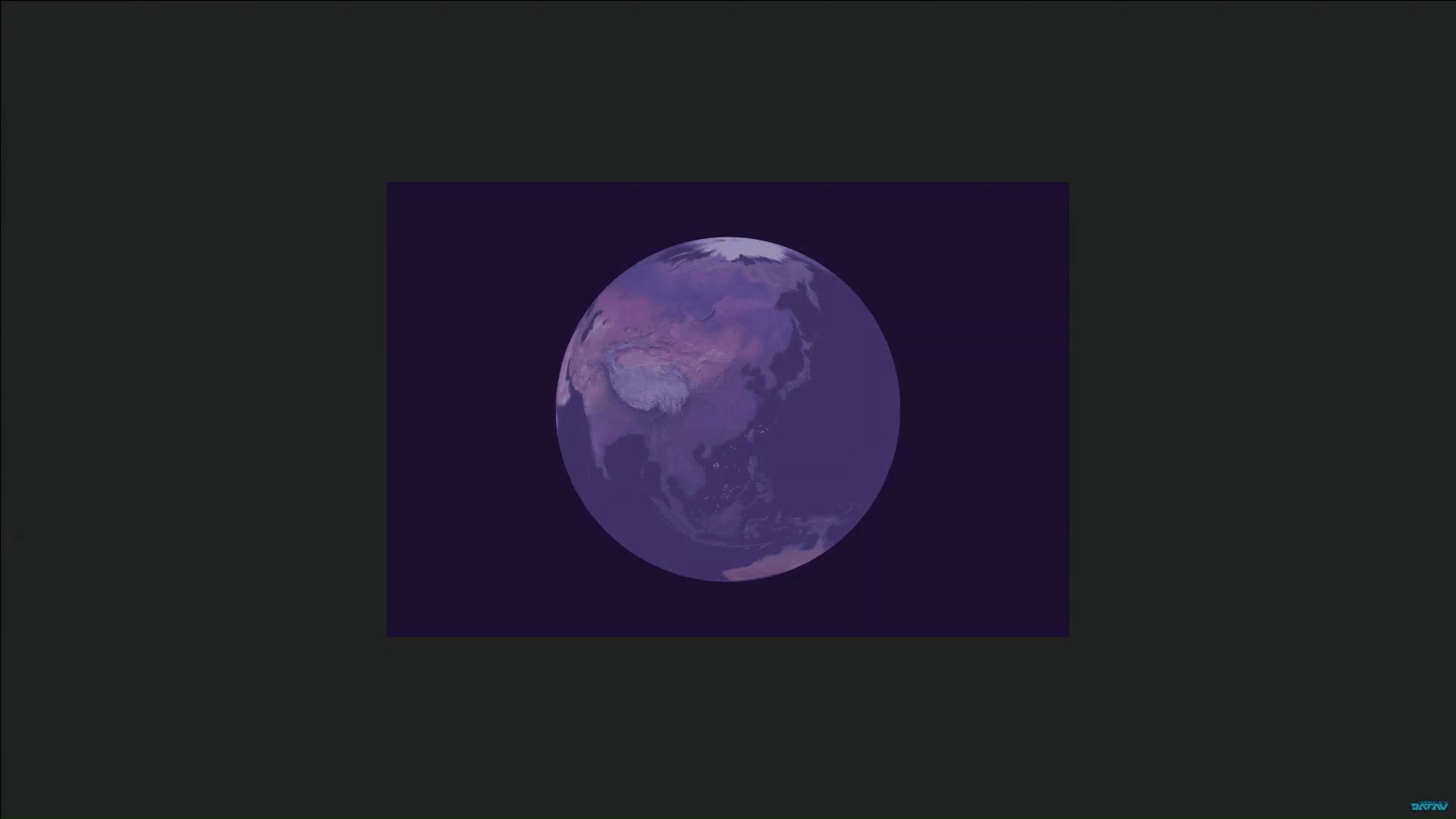
配置面板
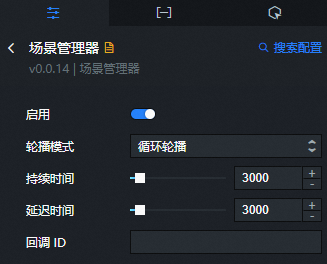
- 搜索配置:单击配置面板右上角的搜索配置,可在搜索配置面板中输入您需要搜索的配置项名称,快速定位到该配置项,系统支持模糊匹配。详情请参见搜索资产配置。
启用:打开开关,启用场景管理器。在进行下面的配置前,请首先开启此配置项。
轮播模式:场景动画轮播的模式,可选:单次轮播和循环轮播。
持续时间:单个场景动画的持续时间,取值范围为0~30000,单位为ms。如果数据中有
duration字段,则优先使用数据中的配置。延迟时间:一个场景动画结束到下一个场景动画开始所停留的时间,取值范围为0~30000,单位为ms。如果数据中有
delay字段,则优先使用数据中的配置。回调ID:设置组件之间数据联动的变量,需要配置为数据中的某一个字段。
重要此功能已更新到交互面板中,样式面板的该功能将弃用,请尽快升级。新版本的交互功能支持配置多个字段。
数据面板
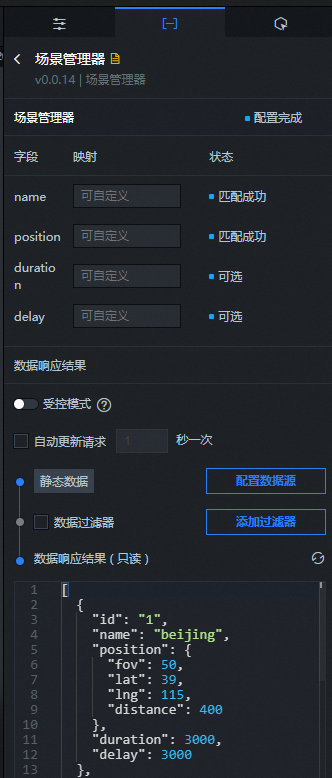
配置字段说明
字段 | 说明 |
| 场景的名称。 |
| 场景的坐标位置以及相机角度距离,内部有4个属性值,分别为fov(相机角度)、lat(纬度)、lng(经度)、distance(相机距离)。 |
| (可选)场景动画的持续时间,与持续时间配置项作用相同,如果两者都进行了配置,则优先使用数据中的配置。 |
| (可选)不同场景动画的间隔时间,与延迟时间配置项作用相同,如果两者都进行了配置,则优先使用数据中的配置。 |
| 配置项 | 说明 |
| 受控模式 | 打开开关,资产初始化状态下不请求数据,仅通过回调ID或蓝图编辑器配置的方法发起请求数据;关闭开关,可以使用自动更新请求数据。开关默认为关闭状态。 |
| 自动更新请求 | 选中后可以设置动态轮询,还可以手动输入轮询的时间频次。取消选中后则不会自动更新,需要手动刷新页面,或通过蓝图编辑器和回调ID事件来触发请求更新数据。 |
| 数据源 | 单击配置数据源,可在设置数据源面板中修改数据源类型和数据查询代码、预览数据源返回结果以及查看数据响应结果,详情请参见配置资产数据。 |
| 数据过滤器 | 数据过滤器提供数据结构转换、筛选和一些简单的计算功能。单击添加过滤器,可在设置数据源面板配置数据过滤器脚本,详情请参见过滤器使用说明。 |
| 数据响应结果 | 展示数据请求的响应结果。当数据源发生改变时,可单击右侧的 |
交互面板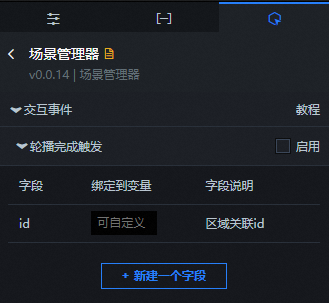
选中启用,开启组件交互功能。场景管理器拥有交互配置,可在某场景结束时抛出回调值,默认抛出数据中的id字段。具体配置请参见如何配置数字翻牌器组件的回调ID。
蓝图编辑器交互配置
在画布编辑器页面,单击3D地球子组件管理列表中场景管理器右侧的
 图标。
图标。单击页面左上角的
 图标。
图标。在蓝图编辑器配置页面,单击导入节点栏内的场景管理器组件,在画布中可以看到如下图所示的场景管理器的蓝图编辑器配置参数。

事件
事件
说明
当场景管理器请求完成时
场景管理器数据接口请求返回并经过过滤器处理后抛出的事件,同时抛出处理后的JSON格式的数据。具体数据示例请参见画布编辑器中组件右侧配置面板数据页签的数据响应结果区域。
当场景管理器请求失败时
场景管理器数据接口请求失败时(请求失败的情况可能是:网络问题或接口报错等)返回并经过过滤器处理后抛出的事件,同时抛出处理后的JSON格式的数据。具体数据示例请参见画布编辑器中组件右侧配置面板数据页签的数据响应结果区域。
轮播完成触发
当一段场景路径完成后,触发相应的事件。
动作
动作
说明
请求场景管理器
重新请求服务端数据,上游数据处理节点或图层节点抛出的数据将作为参数。例如场景管理器配置了API数据源为
https://api.test,传到请求场景管理器动作的数据为{ id: '1'},则最终请求接口为https://api.test?id=1。导入场景管理器
按组件绘制格式处理数据后,导入组件,重新绘制。不需要重新请求服务端数据。具体数据示例请参见画布编辑器中组件右侧配置面板数据页签的数据响应结果区域。

 图标。
图标。 图标。
图标。